Fehlermeldungen bei WebRTC-Telefonen
Wenn Sie versuchen, WebRTC-Telefone zu verwenden, erhalten Sie eine der folgenden Fehlermeldungen im Client.
- Es sind keine Audiogeräte für WebRTC-Telefone verfügbar.
- Das Popup-Fenster "WebRTC-Telefon" kann nicht angezeigt werden.
- WebRTC-Telefon hat keine Zugriffsberechtigung für das Mikrofon.
Es sind keine Audiogeräte für WebRTC-Telefone verfügbar.
Dieser Fehler kann in Genesys Cloud Embeddable Framework, Genesys Cloud für Chrome, Genesys Cloud für Firefox, Genesys Cloud für Salesforce oder Genesys Cloud für Zendesk auftreten.
WebRTC-Telefone benötigen Zugang zu Audiogeräten. Wenn Sie zum ersten Mal ein WebRTC-Telefon auswählen, erkennt Ihr Browser, welche Audiogeräte für die Verwendung verfügbar sind, und der Client stellt sie Ihnen zur Auswahl bereit. Wenn Ihr Browser keine Audiogeräte erkennen kann, erhalten Sie die Fehlermeldung "Es sind keine Audiogeräte für WebRTC-Telefone verfügbar".
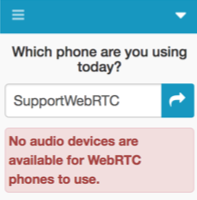
Korrigieren Sie die Einstellungen für Audiogeräte in Ihrem Browser oder Betriebssystem und aktualisieren Sie dann Ihren Browser.
Das Popup-Fenster "WebRTC-Telefon" kann nicht angezeigt werden.
Dieser Fehler kann in Genesys Cloud Embeddable Framework, Genesys Cloud für Salesforce oder Genesys Cloud für Zendesk auftreten.
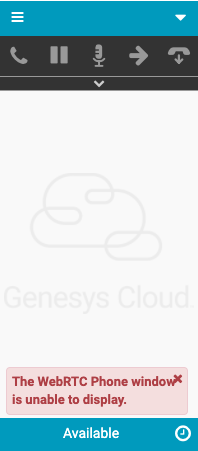
Das WebRTC-Telefonfenster kann aus diesen Gründen nicht angezeigt werden:
- Sie haben einen Popup-Blocker in Ihrem Browser aktiviert.
- Erlauben Sie den Zugriff auf Pop-ups in Ihrem Browser.
- Aktualisieren Sie Ihren Browser.
- Sie verwenden einen Firefox-Browser und haben versucht, das Fenster (oder die Registerkarte) von WebRTC Phone zu schließen.
Wenn Sie im Firefox-Browser das WebRTC Phone-Fenster (oder die Registerkarte) schließen, wird das WebRTC Phone-Fenster (oder die Registerkarte) durch das Browser-Warndialogfeld ersetzt. Das WebRTC-Telefonfenster (oder die Registerkarte) muss geöffnet bleiben, um die WebRTC-Telefonverbindung aufrechtzuerhalten.
Hinweis: Wenn Sie einen Browser im Vollbildmodus auf einem Computer mit macOS verwenden, wird das WebRTC-Telefonfenster als Registerkarte in Ihrem Browser angezeigt. Um die WebRTC-Telefonverbindung aufrechtzuerhalten, dürfen Sie diese Registerkarte nicht schließen.- Klicken Sie im Warndialog des Browsers auf Stay on Page.
- Aktualisieren Sie Ihren Browser.
WebRTC-Telefon hat keine Zugriffsberechtigung für das Mikrofon.
Der folgende Fehler kann bei Benutzern von Genesys Cloud Embeddable Framework, Genesys Cloud für Chrome, Genesys Cloud für Salesforce oder Genesys Cloud für Zendesk im Chrome-Browser auftreten: WebRTC-Telefon hat keine Zugriffsberechtigung für das Mikrofon. Berechtigung verweigert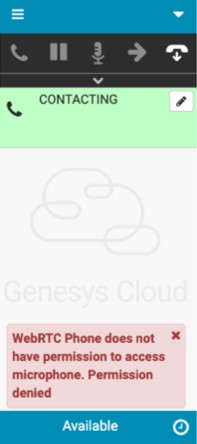
Wenn Sie einen Chrome-Browser verwenden, werden Sie bei der ersten Auswahl eines WebRTC-Telefons von Chrome aufgefordert, der App die Verwendung Ihres Mikrofons zu erlauben.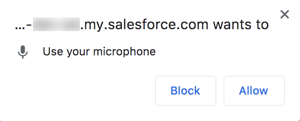
Sie haben nicht gewählt.zulassen. Nun möchten Sie aber, dass die App Ihr Mikrofon verwendet.
Gewähren Sie der App Zugriff auf Ihr Mikrofon.
Wenn Sie einen privaten Einsatz von Genesys Cloud Embeddable Framework verwenden, stellen Sie sicher, dass Ihr iframe die Kamera-, Mikrofon- und Autoplay-Attribute enthält.
<iframe allow="camera *; microphone *; autoplay *" src="https://apps.mypurecloud.com/crm/embeddableframework.html"></iframe>
Der folgende Fehler kann bei Benutzern des Firefox-Browsers von Genesys Cloud Embeddable Framework, Genesys Cloud für Firefox, Genesys Cloud für Salesforce oder Genesys Cloud für Zendesk auftreten: WebRTC-Telefon hat keine Zugriffsberechtigung für das Mikrofon. Die Anfrage ist im aktuellen Kontext durch den User Agent oder die Plattform nicht erlaubt.
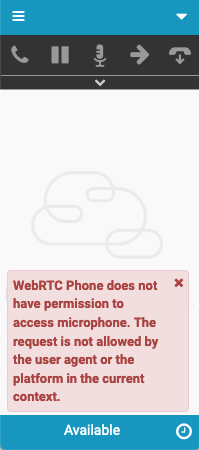
Wenn Sie einen Firefox-Browser verwenden, werden Sie bei der ersten Auswahl eines WebRTC-Telefons von Firefox aufgefordert, der App die Verwendung Ihres Mikrofons zu erlauben. 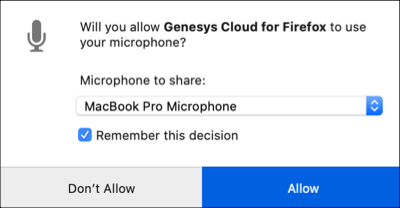
Sie haben Diese Entscheidung merken ausgewählt und auf Nicht zulassengeklickt. Nun möchten Sie aber, dass die App Ihr Mikrofon verwendet.
Ändern Sie in Ihren Firefox-Einstellungen Block unter der URL für die App in Allow.
Weitere Informationen zu den Integrationen finden Sie unter Über die Genesys Cloud Browser-Erweiterungen, Über Genesys Cloud Embeddable Framework, Über Genesys Cloud für Salesforce, und Über Genesys Cloud für Zendesk.

